โฟลเดอร์ในรายการเป็นวิธีที่มีประสิทธิภาพในการจัดการเนื้อหาของคุณ เช่น การจัดกลุ่มสินค้าคงคลังหรือพนักงานตามแผนก เมื่อคุณไม่ต้องการโฟลเดอร์อีกต่อไป คุณสามารถลบออกจากรายการของคุณ
ลบโฟลเดอร์ในรายการประสบการณ์การใช้งานที่ทันสมัย
สิ่งสำคัญ: เมื่อคุณลบโฟลเดอร์ โฟลเดอร์จะลบโฟลเดอร์และไฟล์หรือโฟลเดอร์ย่อยใดๆ ที่โฟลเดอร์นั้นอยู่ พิจารณาย้ายหรือเก็บถาวรเนื้อหาของโฟลเดอร์ก่อนที่จะลบ คุณหรือผู้ดูแลระบบของคุณอาจสามารถกู้คืนโฟลเดอร์และเนื้อหาจาก ถังรีไซเคิลได้
-
เปิดรายการ แล้วเลือกโฟลเดอร์ที่คุณต้องการลบ
หมายเหตุ: หน้าจอของคุณมีลักษณะแตกต่างจากนี้ และคุณ SharePoint ใน Microsoft 365 หรือ SharePoint Server 2019 ใช่หรือไม่ ผู้ดูแลระบบของคุณอาจ SharePoint ประสบการณ์การใช้งานแบบคลาสสิกบนไลบรารีเอกสาร หากเป็นดังนั้นให้ดู การลบโฟลเดอร์ในรายการSharePointประสบการณ์การใช้งานแบบคลาสสิก
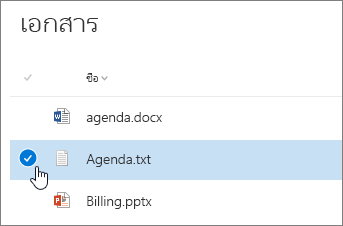
-
เมื่อต้องการลบหลายโฟลเดอร์ ให้ทําซ้ําขั้นตอนนี้ คุณสามารถลบรายการได้มากเท่าที่คุณต้องการ
-
คลิก

-
ในกล่องโต้ตอบ ลบ ให้คลิก ลบ เพื่อ เอาโฟลเดอร์ออก
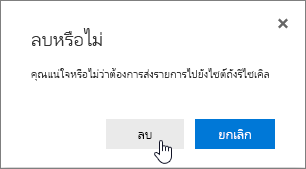
-
คุณจะเห็นกล่องสถานะปรากฏที่ด้านบนของรายการเพื่อบอกคุณว่าข้อมูลดังกล่าวได้ถูกลบไปแล้ว
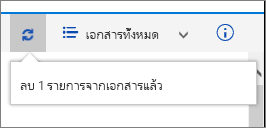
ลบโฟลเดอร์ในรายการประสบการณ์การใช้งานแบบคลาสสิก
สิ่งสำคัญ: เมื่อคุณลบโฟลเดอร์ โฟลเดอร์จะลบโฟลเดอร์และไฟล์หรือโฟลเดอร์ย่อยใดๆ ที่โฟลเดอร์นั้นอยู่ พิจารณาย้ายหรือเก็บถาวรเนื้อหาของโฟลเดอร์ก่อนที่จะลบ คุณหรือผู้ดูแลระบบของคุณอาจสามารถกู้คืนโฟลเดอร์และเนื้อหาจาก ถังรีไซเคิลได้
ในโหมดคลาสสิก ไม่มีแถบ ลิงก์ บนสุด
-
เปิดรายการ แล้วเลือกโฟลเดอร์ที่คุณต้องการลบ
-
เลือกอย่างน้อยหนึ่งโฟลเดอร์ที่คุณต้องการลบโดยโฮเวอร์เหนือโฟลเดอร์ แล้วคลิกกล่องกาเครื่องหมาย
-
คลิกขวาที่ไอคอนโฟลเดอร์ แล้วคลิกลบ
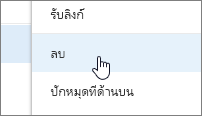
-
ในกล่องโต้ตอบ การยืนยันการลบ ให้คลิกตกลง
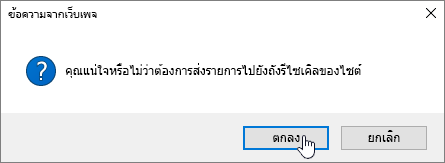
ลบโฟลเดอร์ในรายการ SharePoint 2016SharePoint 2013 โฟลเดอร์
สิ่งสำคัญ: เมื่อคุณลบโฟลเดอร์ โฟลเดอร์จะลบโฟลเดอร์และไฟล์หรือโฟลเดอร์ย่อยใดๆ ที่โฟลเดอร์นั้นอยู่ พิจารณาย้ายหรือเก็บถาวรเนื้อหาของโฟลเดอร์ก่อนที่จะลบ คุณหรือผู้ดูแลระบบของคุณอาจสามารถกู้คืนโฟลเดอร์และเนื้อหาจาก ถังรีไซเคิลได้
-
นําทาง SharePoint ไซต์ของคุณที่มีรายการที่คุณต้องการลบโฟลเดอร์
-
คลิกชื่อของรายการบน เปิดใช้ด่วนหรือคลิก การตั้งค่า

หมายเหตุ: นักออกแบบสามารถปรับเปลี่ยนลักษณะที่ปรากฏหรือการนําทางของไซต์ได้อย่างมาก ถ้าคุณไม่พบตัวเลือก เช่น สั่ง ปุ่ม หรือลิงก์ ให้ติดต่อผู้ดูแลระบบของคุณ
-
คลิกที่จุดไข่ปลา (...) บนแถวที่คุณต้องการลบ แล้วคลิกลบหรือ ลบรายการ ถ้าคุณไม่เห็น ลบ หรือ ลบรายการ ให้คลิกจุดไข่ปลา (...) บนกล่องโต้ตอบ แล้วคลิกลบ
-
ในกล่องโต้ตอบการยืนยัน ให้คลิกตกลงหรือลบ
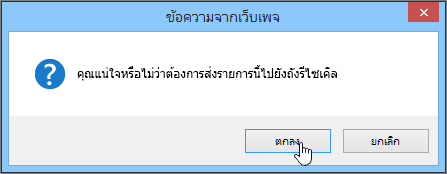
ลบโฟลเดอร์ในรายการ SharePoint 2010 โฟลเดอร์
สิ่งสำคัญ: เมื่อคุณลบโฟลเดอร์ โฟลเดอร์จะลบโฟลเดอร์และไฟล์หรือโฟลเดอร์ย่อยใดๆ ที่โฟลเดอร์นั้นอยู่ พิจารณาย้ายหรือเก็บถาวรเนื้อหาของโฟลเดอร์ก่อนที่จะลบ คุณหรือผู้ดูแลระบบของคุณอาจสามารถกู้คืนโฟลเดอร์และเนื้อหาจาก ถังรีไซเคิลได้
-
นําทางไปยังไซต์ SharePoint ไลบรารีหรือรายการที่คุณต้องการลบโฟลเดอร์
-
คลิกชื่อของไลบรารีหรือรายการบน เปิดใช้ด่วน หรือคลิก การแอคชันในไซต์ คลิกแสดงเนื้อหาไซต์ทั้งหมด จากนั้นในส่วนไลบรารีหรือรายการที่เหมาะสม ให้คลิกชื่อของไลบรารีหรือรายการนั้น
หมายเหตุ: นักออกแบบสามารถปรับเปลี่ยนลักษณะที่ปรากฏหรือการนําทางของไซต์ได้อย่างมาก ถ้าคุณไม่พบตัวเลือก เช่น สั่ง ปุ่ม หรือลิงก์ ให้ติดต่อผู้ดูแลระบบของคุณ
-
เลือกโฟลเดอร์ที่คุณต้องการลบโดยโฮเวอร์เหนือคอลัมน์ส่วนที่เลือก แล้วคลิกกล่องกาเครื่องหมาย
-
ใน Ribbon ภายใต้ ส่วน เครื่องมือ รายการ บนแท็บ รายการ ในกลุ่ม จัดการ ให้คลิก ลบรายการ
หัวข้อความสนใจอื่นๆ
สร้างโฟลเดอร์ในSharePointไลบรารีเอกสาร
โปรดบอกเราเกี่ยวกับข้อคิดเห็นของคุณ
บทความนี้มีประโยชน์หรือไม่ มีเนื้อหาหายไปหรือไม่ ถ้ามี โปรดแจ้งให้เราทราบที่ด้านล่างของหน้านี้ แจ้งให้เราทราบว่าอะไรที่สับสนหรือหายไป โปรดใส่เวอร์ชันของ SharePoint, ระบบปฏิบัติการ และเบราว์เซอร์ของคุณ เราจะใช้ข้อคิดเห็นของคุณเพื่อตรวจสอบข้อเท็จจริงอีกครั้ง เพิ่มข้อมูล และอัปเดตบทความนี้










